Menambahkan Cap
Pada layar Edit item, Anda dapat menambahkan cap pada item.
 Catatan
Catatan
- Anda dapat menempatkan hingga 10 cap dalam satu halaman.
- Pengeditan tata letak foto digunakan sebagai contoh dalam deskripsi berikut ini.
-
Pada layar Edit item, klik Cap(Stamps).
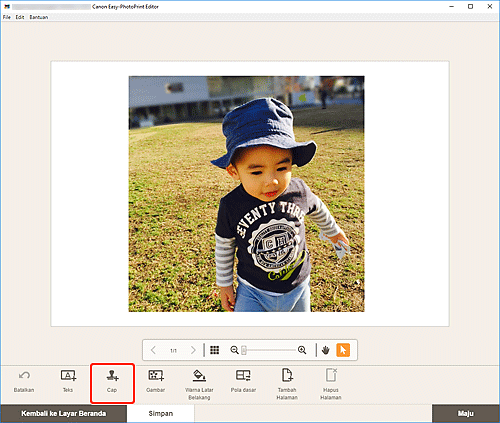
Palet Cap muncul pada Bilah sisi layar Edit item.
-
Pada palet Cap, pilih desain yang ingin digunakan.
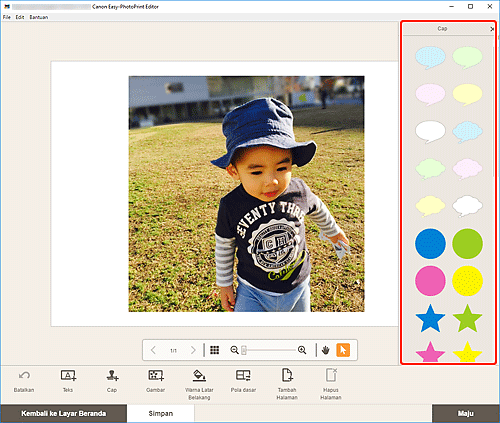
Cap yang dipilih diletakkan pada bagian tengah halaman.
-
Sesuaikan cap (pindah, perkecil, perbesar, dll.).
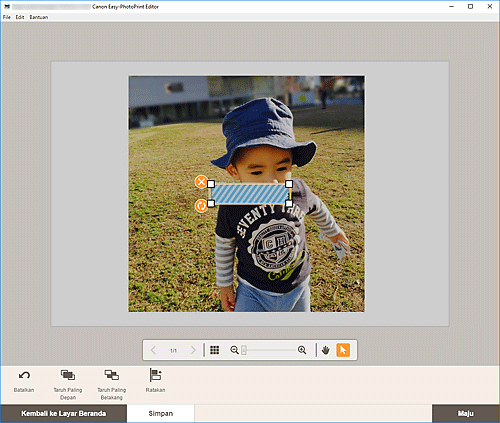
 (Hapus)
(Hapus)- Menghapus cap.
 (Putar)
(Putar)-
Seret untuk memutar cap dengan bebas di sekitar pusatnya.
Klik untuk memutar 90 derajat searah jarum jam.
 Catatan
Catatan- Seret cap untuk menyesuaikan posisinya.
- Seret empat sudut cap untuk mengatur ukurannya.
- Dari menu yang ditampilkan dengan mengklik kanan cap, Anda dapat memotong atau menyalin cap, atau mengubah urutan tampilan atau penjajaran/distribusi cap. Cap yang dipotong atau disalin dapat ditempel dari menu yang ditampilkan dengan mengklik kanan halaman.
-
Pada area Alat pengeditan, sesuaikan Cap (ubah urutan tampilan, penjajaran/distribusi, dll.).
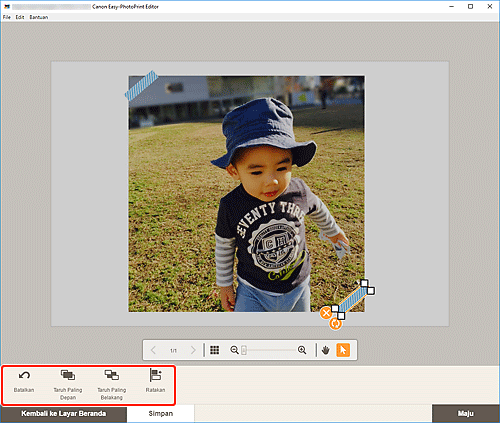
-
Klik di luar item.
Cap yang disesuaikan direfleksikan dalam item.

